IPhone -synkronointi tietokoneen yleiskuvan kanssa kaikista tavoista

- 3905
- 514
- Mrs. Jeffrey Stiedemann
Todennäköisesti, ennen kuin sinulla on iPhone, olet jo käyttänyt puhelimia muissa käyttöjärjestelmissä. Sisällön siirtämiseksi älypuhelimen ja tietokoneen välillä käytit erilaisia ohjelmia ja useimmiten tehtiin ilman niitä, laitteen yhdistäminen käyttötilassa.

IPhonessa kaikki on jonkin verran erilaista, ja laitteen synkronoimiseksi tietokoneella tarvitset iTunes -merkkituotteen ohjelman. Monien toimintojen suorittaminen on mahdollista suorittaa, mutta sen päätarkoitus on PC: n ja laitteen välinen sisällönvaihto. Tarjoamme harkita tarkemmin, miten se tehdään.
Synkronointi iCloudin kautta
Yksinkertaisin synkronointivaihtoehto on iCloud Cloud Storage -sovelluksen käyttö. 5 gigatavua vapaata tilaa annetaan sinulle ilmaiseksi, mikä voidaan haluttaessa laajentaa yhteen teratavuun lisämaksuna. Kaikki sisältösi on saatavana kaikissa laitteissa, jotka on kytketty Apple ID -tilille. Lähetä vain tarvittavat tiedostot ja ne tulevat välittömästi saataville vaihtoon.
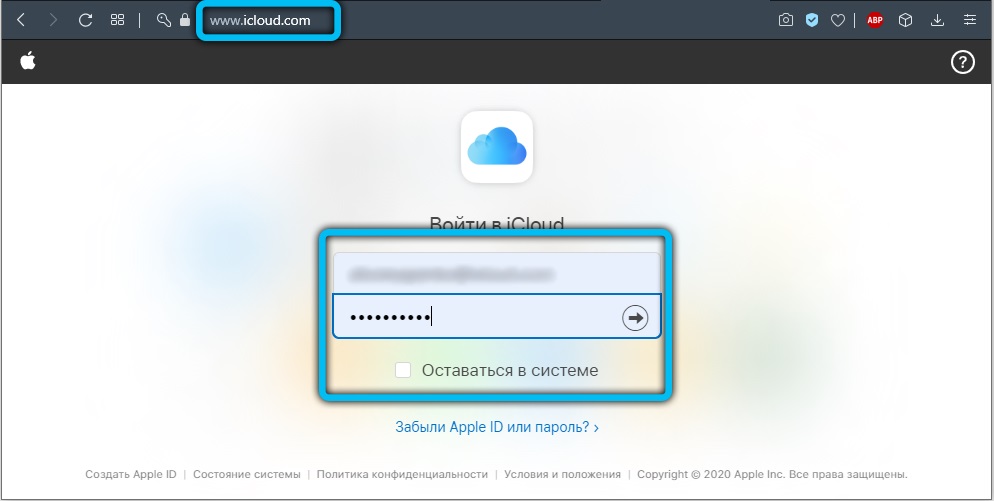
Jos et sovi sinulle sellaista mahdollisuutta tai sinulla ei ole tarpeeksi ilmaista määrää, mutta et halua maksaa lisämäärää, käytä iTunes -ohjelmaa.
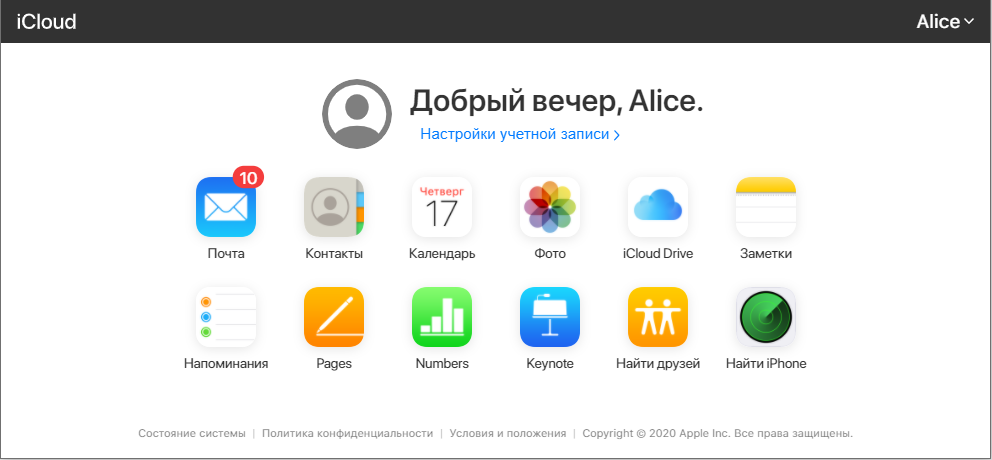
Synkronointi iTunesin kautta
IPhone -synkronointi tietokoneen kanssa iTunesin kautta on tunnetuin ja tavanomainen sisällönvaihto laitteiden välillä. Tämä ohjelma on yleinen arkisto mobiililaitteen koko sisällöstä erillisessä luettelossa tietokoneella. Kun kytket älypuhelinta tai tablettia tietokoneeseen, kaikki tietokoneen tiedostot kopioivat puhelimeen. Prosessi on yksi -puolinen, ja vastakkaiseen suuntaan on mahdotonta kopioida mitään. Mitä tarkalleen voi synkronoida?
- sovellukset ja pelit;
- Musiikki ja soittoäänet;
- Valokuva ja video;
- äänikirjat;
- podcastit;
- koulutussisältö iTunes u: n kanssa;
- rakennetun selaimen välilehdet;
- Sähköiset kirjat ja asiakirjat;
- kalenterit ja yhteystiedot.
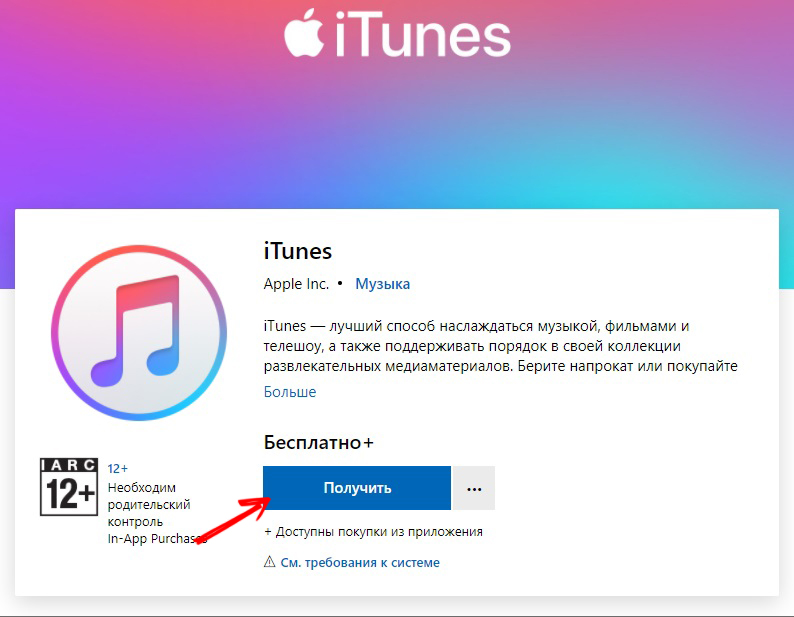
On myös syytä harkita, että iOS -laite voidaan synkronoida vain yhden tietokoneen kanssa, joten kun päätät muodostaa yhteyden toiseen, kaikki tiedot korvataan tiedot uudesta tietokoneesta. Tuntematon? Sitten voit käyttää muita ohjelmia, joista puhumme alla. Lisäksi suosittelemme voimakkaasti synkronoi kontakteja ja kalentereita iCloudin kautta tappioiden välttämiseksi.
Yhteysyhteys
Nopein tapa synkronoida iPhone tietokoneen kanssa iTunesin kautta on USB -yhteys. Noudata ohjeitamme.
- Kytke mobiililaite tietokoneeseen käyttämällä toimitettua salama-USB-kaapelia. Kaapelin on oltava alkuperäinen tai ainakin sertifioitu.
- Käynnistä päivitetty iTunesin uusimpaan versioon.
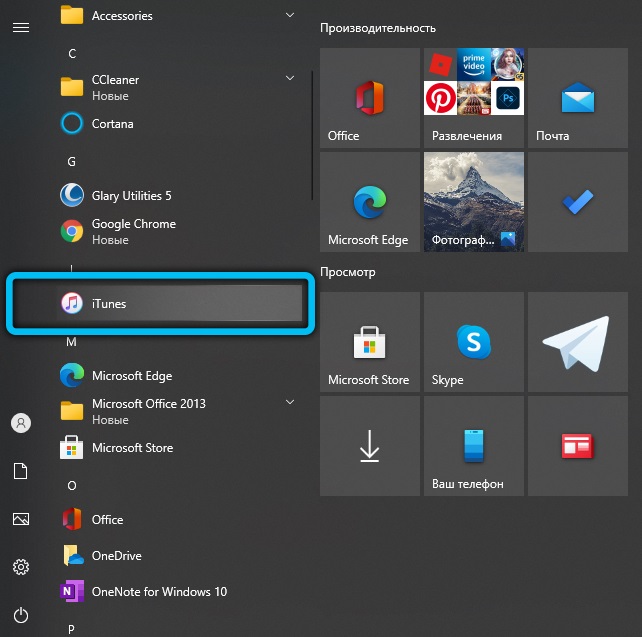
- Vasemmassa yläkulmassa näet laitteesi kuvakkeen. Klikkaa sitä.
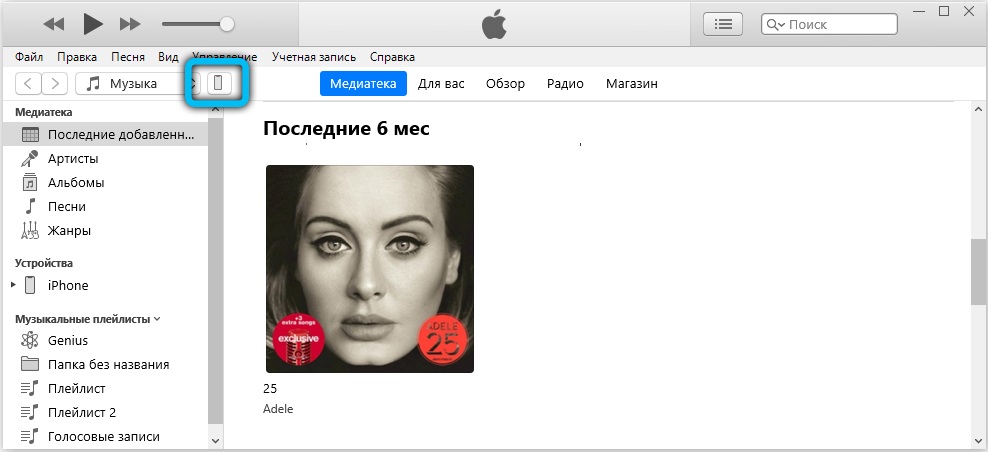
- Vasemmassa sarakkeessa näet "Asetukset" -valikon. Sen avulla voit valita, mitä haluat synkronoida, samoin kuin varmuuskopioiden säilyttämispaikka, päivittää laiteohjelmisto ja paljon muuta.
- Napsauta "Synchronize" -painiketta ja odota prosessin valmistumista.
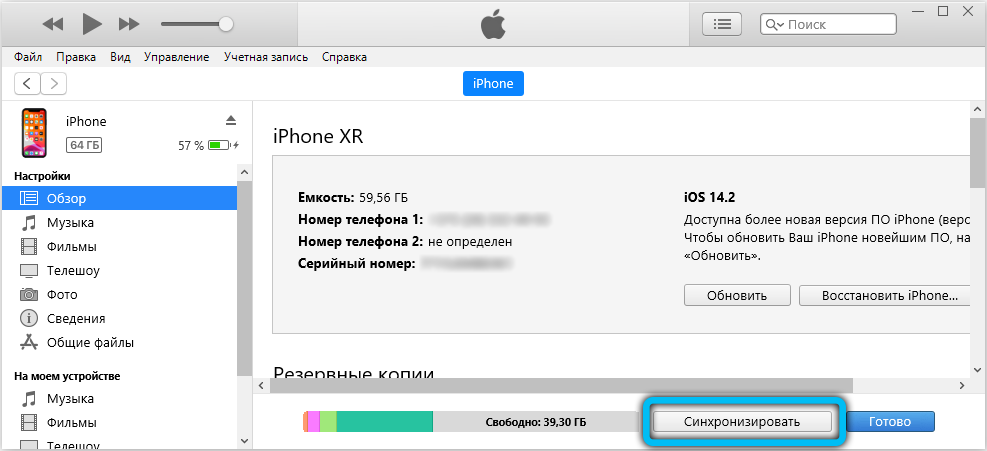
Huomaa, että oletuksena automaattinen synkronointi aktivoidaan. Mitä tämä tarkoittaa? Sinun ei tarvitse suorittaa mitään manuaalisesti, koska tietojenvaihto alkaa heti iPhonen löytämisen jälkeen. Mutta tietyissä tapauksissa tämä voi olla hankalaa esimerkiksi, kun haluat ladata sisällön, jonka lataat melko harvoin.
Automaattisen synkronoinnin sammuttaminen ITUNES: ssä vasemmassa sarakkeessa “tarkista” -välilehdessä deaktivoi ”synkronoitu automaattisesti, jos iPhone on kytketty”.
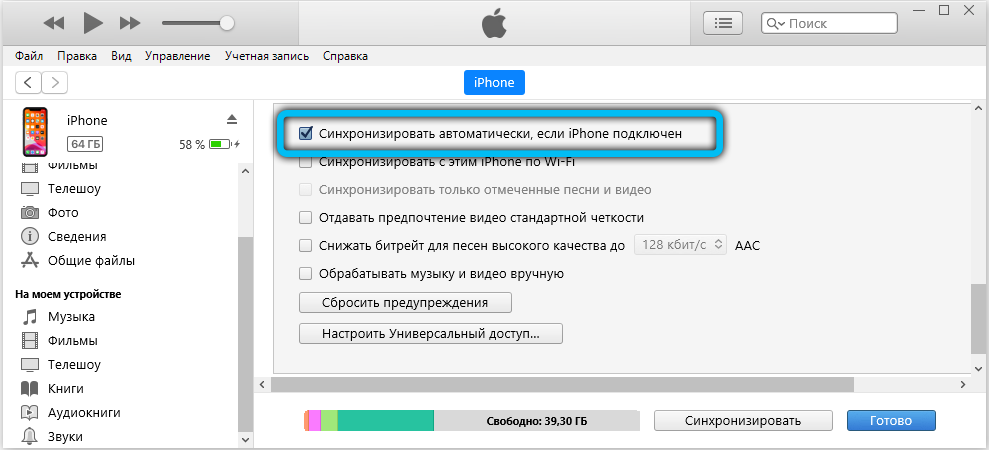
Langaton yhteys
Jos olet liian laiska kytkemään iPhone jatkuvasti kaapelin kautta, voit luoda synkronoinnin Wi-Fi: n kautta. Totta, valmistaudu nopeaan purkautumiseen ja hitaampaan tiedonvaihtokurssiin. Tämä on erityisen havaittavissa, kun lähetetään suuria tiedostoja.
- Käynnistä iTunes tietokoneellasi ja kytke laite USB-kaapelin kautta ensisijaista kokoonpanoa varten ja kytke ne myös yhteen Wi-Fi-verkkoon.
- Napsauta laitteen kuvaketta vasemmassa yläkulmassa, avaa "Asetukset" -osa - "Yleiskatsaus".
- Aktivoi "synkronoitu tämän iPhonen kanssa Wi-Fi: llä", huomaa, että sinun on synkronoitava.
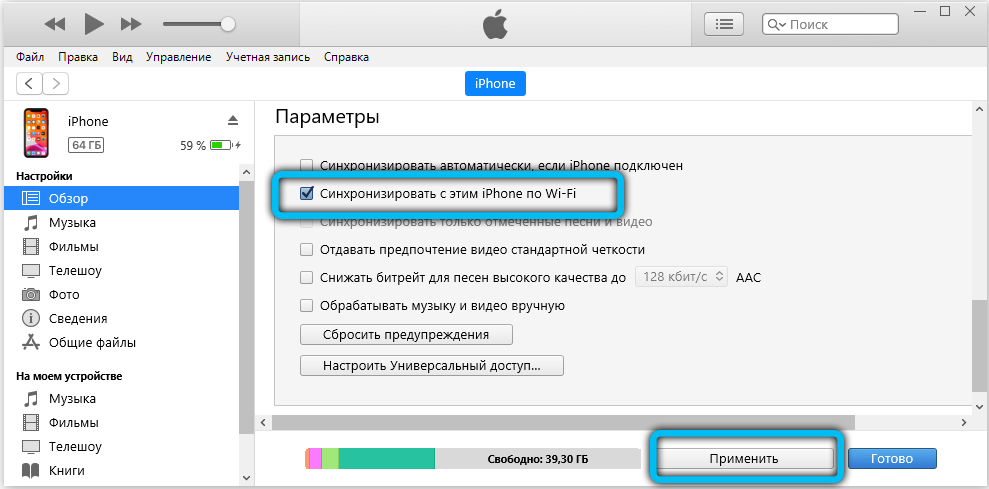
- Tallenna muutokset ja käynnistä prosessi napsauttamalla "Synkronoitu" -painiketta.
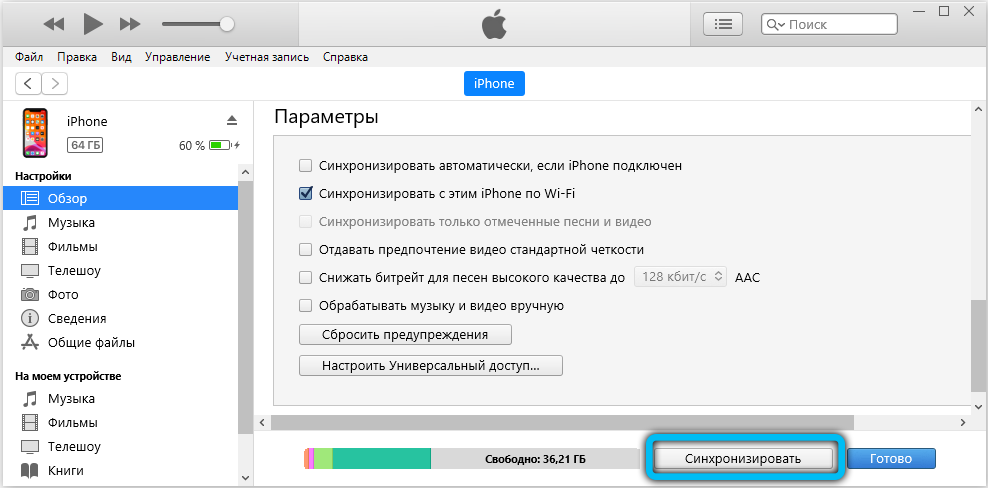
Seuraavan kerran se riittää iTunesin käyttöön ja siirry iPhonen asetuksiin - tärkeimpiin - synkronointiin iTunesista Wi -fi. Lisäksi, jos et poista tarkistuspaikkaa automaattisella synkronoinnilla, se alkaa automaattisesti käynnissä olevalla iTunesilla ja yhdistämällä yhteen Wi-Fi-verkkoon.
Kolmannen osapuolen ohjelmien käyttäminen synkronointiin ja tiedonsiirtoon
Kuuluisin tuote on Ifunbox. Ohjelma vie merkittävästi iOS: n laitteiden omistajien kädet, koska siinä ei ole kaikkia näitä rajoituksia, jotka ovat luontaisia tavanomaisissa iTunesissa. Voit ladata sen viralliselta sivustolta. Kaikista eduista olemme mielenkiintoisin tilaisuus työskennellä iPhone -tiedostojärjestelmän kanssa tutun flash -aseman ilman monimutkaista ja monimutkaista synkronointimenettelyä.
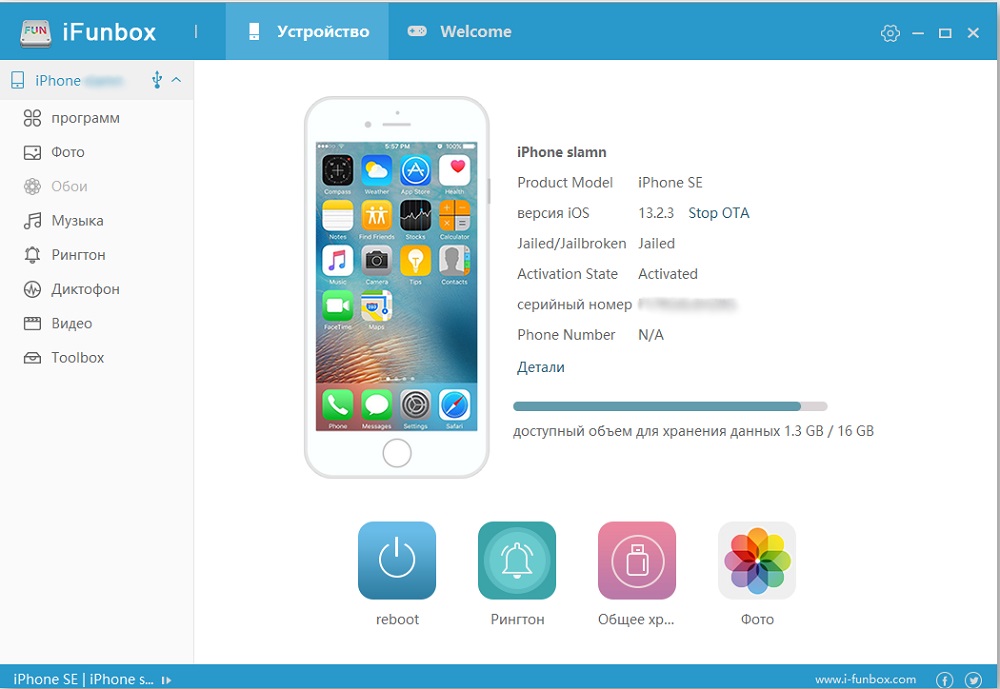
Kun olet aloittanut ohjelman, siirry “Selaintiedoston” -välilehteen (vinojen siirto) nähdäksesi kaikki tiedostot, kopioida tai siirtää tarvittavat tiedot, poista ylimääräinen sisältö. "Fast Toolbox" -välilehdessä synkronointi voidaan suorittaa, ja se voi olla kahdenvälinen.
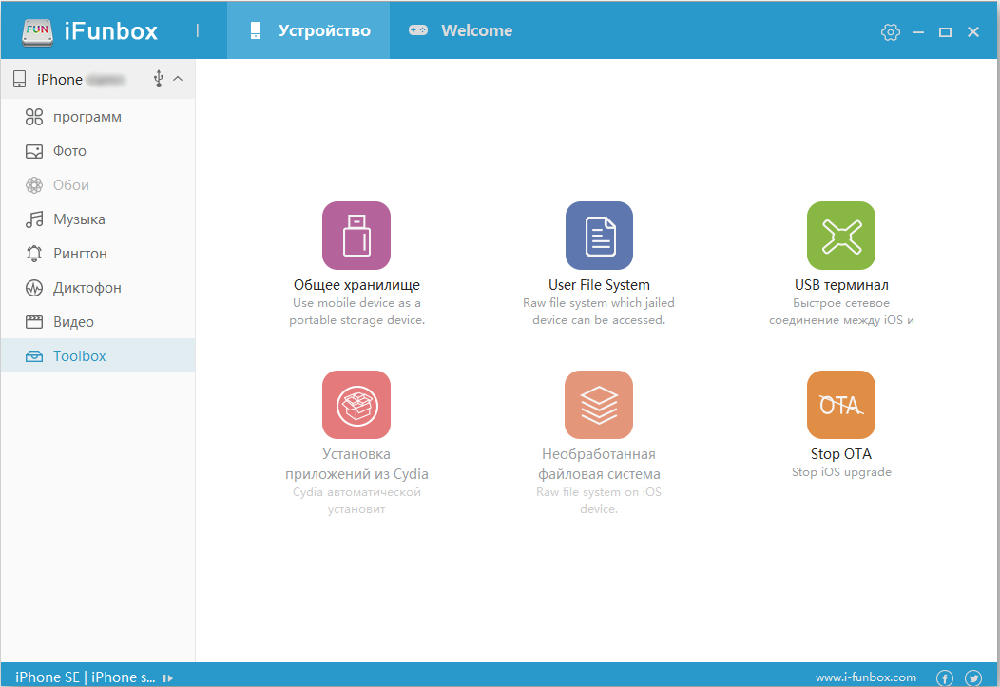
Pudottaa lentokoneesta
Tämä on tiedonsiirtotekniikka, jonka on kehittänyt suoraan Apple, jota tukee suurin osa heidän omista laitteistaan. Tällä hetkellä funktio on saatavana kaikissa Mac -laitteissa (alkaen OS X Yosemite ja enemmän tuoreita versioita) ja iOS -laitteilla (iOS -versiolla 7 tai enemmän uusia). Airdropin käyttämiseksi ohjelmia ei tarvitse asentaa, kaikki tarvitsemasi on jo integroitu käyttöjärjestelmään. Toiminto toimii, jos sekä Mac että iOS-laite on kytketty yhteen Wi-Fi. Aikaisemmin puhelimessa (tabletti, pelaaja) sinun on myös kytkettävä käyttöön Bluetooth.
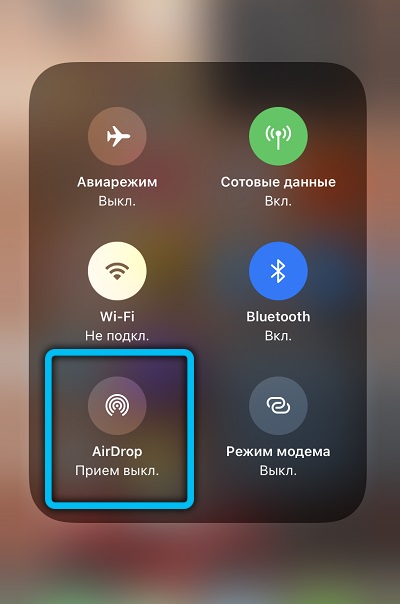
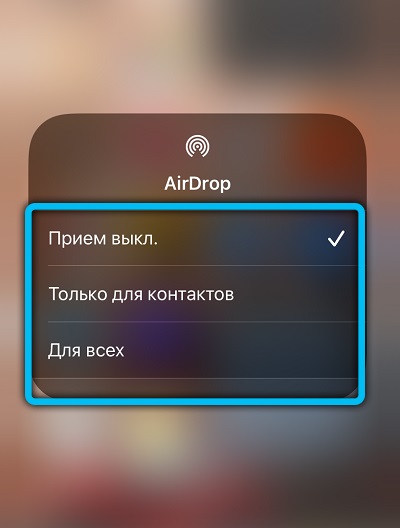
Itse ohjelman kanssa käyttäjillä ei ole vaikeuksia - käyttöliittymä on intuitiivisesti ymmärrettävää. Kun aloitat Airdrop iOS -laitteessa, sinun on vain ilmoitettava, että käyttäjä haluaa suorittaa - hyväksyä tai lähettää tiedosto. Ja jopa asetuksissa voit ilmoittaa, kenestä tiedot hyväksytään ollenkaan: vain puhelinluettelon (luotettavien käyttäjien) yhteystiedot tai kaikilta, jotka ovat yhteydessä paikallisiin verkkoihin ja käyttävät laitetta Applesta.
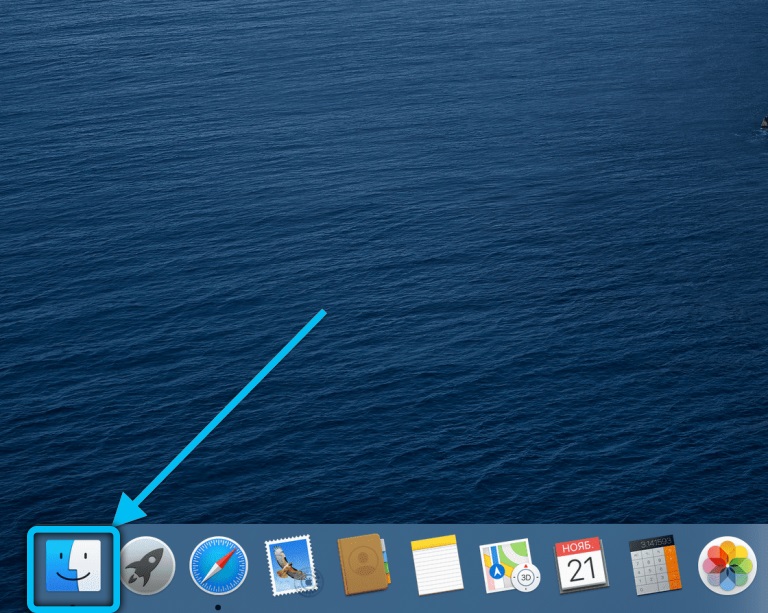

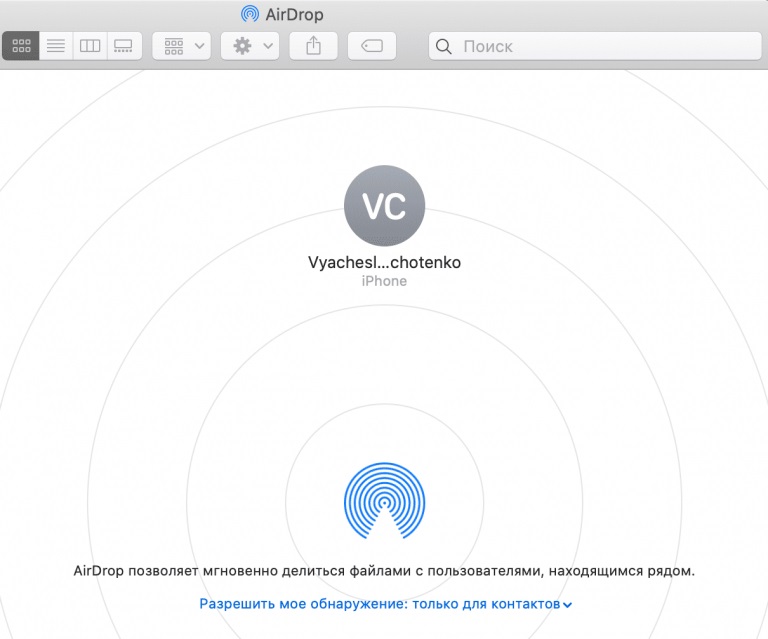
IMOBIE AnyTrans
IMOBIE AnyTrans -sovellus on sijoitettu vaihtoehtona iTunesille Windows -laitteille (vähintään 7 uutta versiota). Sen tärkeimmät edut:
- Tiedostonhallinta on;
- Kaksoiskappaleiden luomisen kielto tarjotaan (iTunesin kanssa kokemattomilla käyttäjillä tämä tapahtuu erittäin usein);
- Kahden iOS -laitteen synkronointia tuetaan (se toimii vain, kun ne molemmat ovat samassa paikallisessa verkossa).
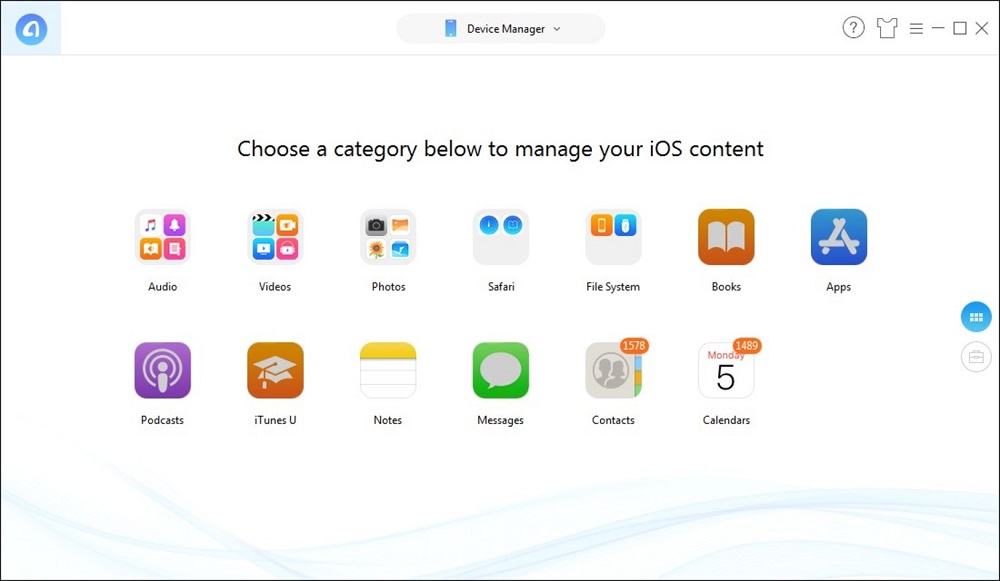
Ensisijainen asetus suoritetaan samalla tavalla kuin iTunesissa. Eli se riittää määrittämään laitteen ohjelma -asetuksissa, lupaa tietojen käyttämiseen ja määrittämään sitten, mitkä tiedot synkronoidaan automaattisesti. Kaikkia laitteita, jotka käyttävät iOS 7 tai enemmän uusia versioita, tuetaan.
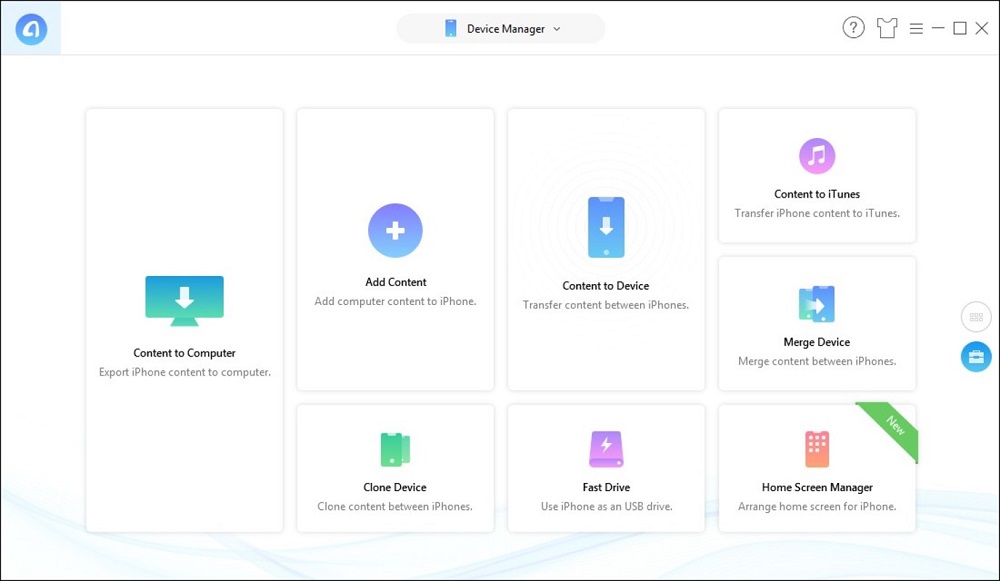
Puhelinten tarkkuus
Liite yhteensopiville MAC -laitteille. Ilmainen lisämaksusta saat paikan pilvitallennuksessa. Puhelinnäkymän tärkein etu on yksinkertaisuus. Mutta myös joukko toimintoja on pieni (jos verrataan esimerkiksi imobileTransiin). Mutta on mahdollista luoda varmuuskopioita tekstiviestille ja MMS -viesteille. Jos iOS -laite on jo synkronoitu iTunesin kanssa, niin se lisätään automaattisesti, lisäasetuksia ei tarvita.
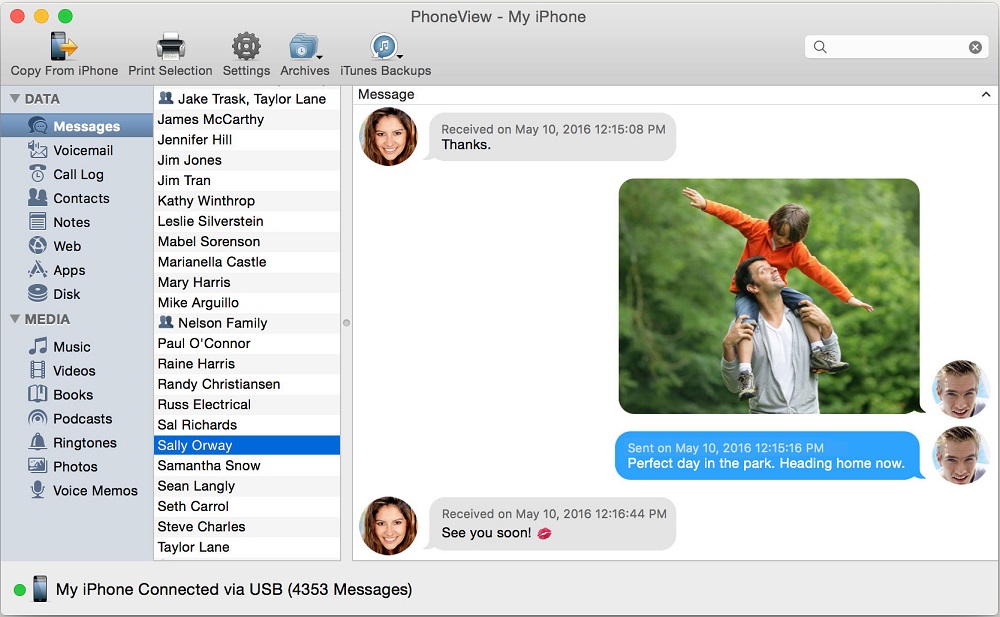
Imazing
On yksi parhaimmista iTunes -korvikkeista, käyttäjien itse arvostelujen mukaan. Ja sen pää "siru" on tiedostojen siirron tuki Internet -yhteyttä käytettäessä. Eli ei ole välttämätöntä, että molemmat laitteet ovat yhdessä paikallisessa verkossa. Ja se on yksi kätevimmistä tiedostopäälliköistä, jotka tukevat myös kansioita. Valtuutusta iTunesissa ei vaadita.
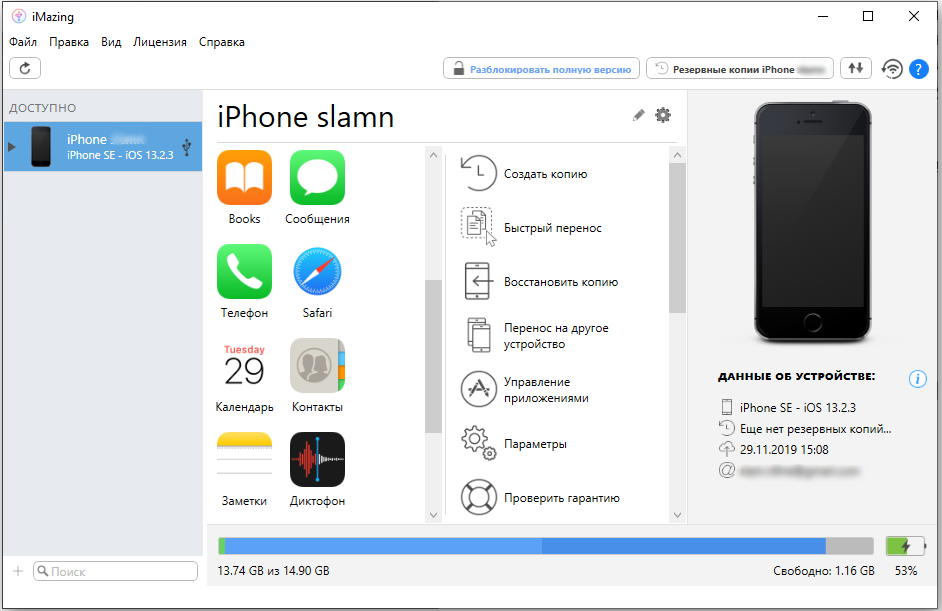
Puutteista - hakemus maksetaan. Lisäksi lisenssin kustannukset ovat jopa 2400 ruplaa. Ja ilmaista versiota ei ole, edes rajoitetulla toiminnallisuudella. Eli sitä ei ole mahdollista testata ostamatta.
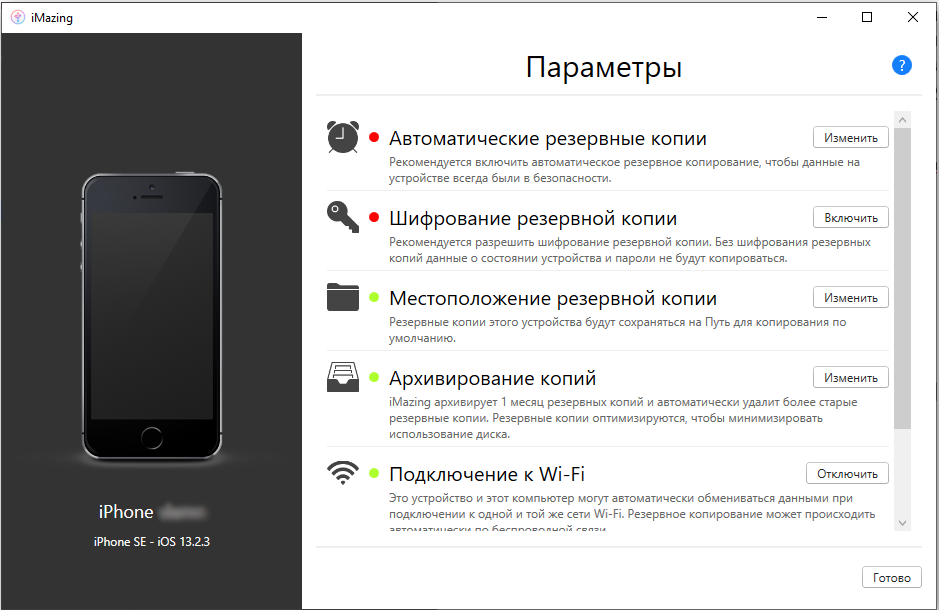
iTools
Ohjelma on sijoitettu johtajaksi IOS -laitteiden tietojen varmuuskopioiden luomiseen, mutta se on myös osoittautunut "kapellimestariksi". Toimii Windows Systems. Mutta maksettu: Rajoittamattoman lisenssin kustannukset ovat 29,95 dollaria. Ilmaisessa versiossa osa toimintoja on rajoitettu. Ohjelman eduista on syytä mainita:
- kuvakkeen "työpöydän" johtajan läsnäolo;
- IOS -laitteen akkua (mukaan lukien kulumisaste) on mahdollista saada tietoja;
- Sekä langattoman että langallisen yhteyden ylläpitäminen.
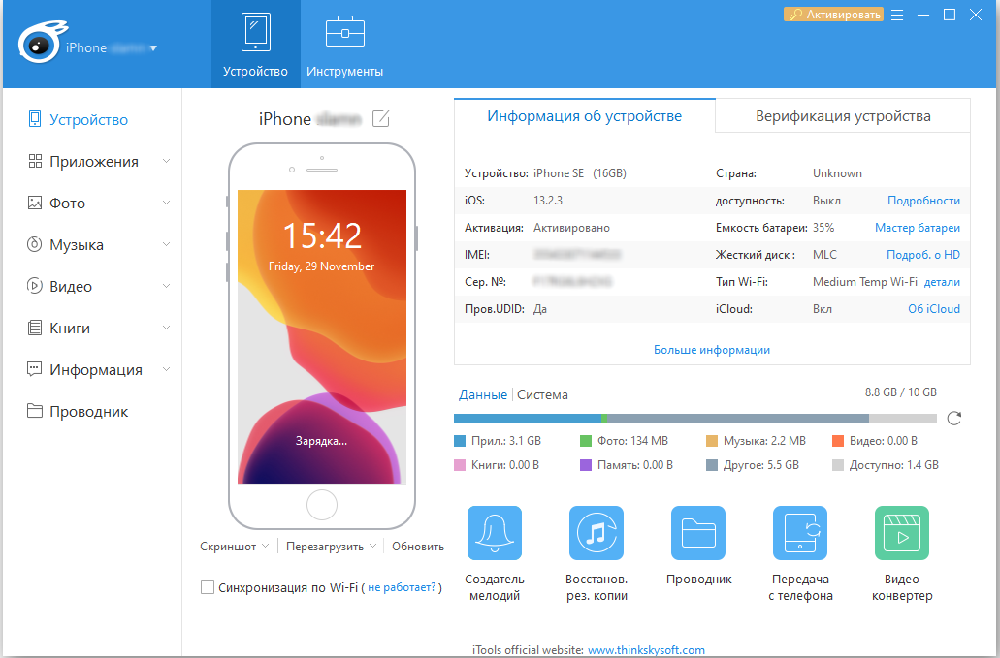
ITunesia ei tarvitse asentaa synkronointia varten, se toimii hyvin ja ilman sitä. Puutteista - venäläistä kieltä ei ole, vaikka se on luvattu lisätä se pitkään. Mutta sovellusta päivitetään säännöllisesti ja tukee nykyaikaisinta iPhonea ja iPadia.
IPhone -tavanomaista synkronointimenetelmää iTunesin kautta ei voida kutsua käteväksi. Ei ole selvää, miksi Apple on niin monimutkainen käyttäjille. Onneksi muut kehittäjät eivät ole nukkuneet, ja vaihtoehtoja on jo pitkään ollut.
Kuinka synkronoit iPhonen tietokoneen kanssa? Olemme iloisia, kun jaat omat ajatuksesi kommentteihin.
- « Kuinka pudottaa oletusreitittimen asetukset
- Kuinka muuntaa Word -asiakirja Excel -asiakirjamuotoksi »

